Cách sửa lỗi Dev 6068 trong Call of Duty Modern Warfare
Lỗi và lỗi là một số khía cạnh khó chịu nhất nhưng không thể tránh khỏi của việc chơi game. Thật không may, ngay cả những tựa game triple-A với đội ngũ nhà phát triển khổng lồ cũng sẽ không bị trục trặc.
Dev Error 6068 là một trong những lỗi phổ biến nhất gây khó chịu cho người chơi Call of Duty. Lỗi có thể do nhiều nguyên nhân, bao gồm cài đặt DirectX bị hỏng, tệp Windows lỗi thời hoặc bị hỏng, trình điều khiển lỗi thời hoặc bị hỏng và tệp trò chơi bị hỏng.
Vì vậy, làm thế nào bạn có thể sửa chữa nó?
Nội dung bài viết
Chạy trò chơi với tư cách quản trị viên
Khởi chạy Call of Duty với đặc quyền của quản trị viên có thể giải quyết lỗi 6068 vì một số tệp nhất định cần quyền truy cập của quản trị viên để chạy chính xác.
- Mở Battle.net bệ phóng.
- Mở Call of Duty trang.
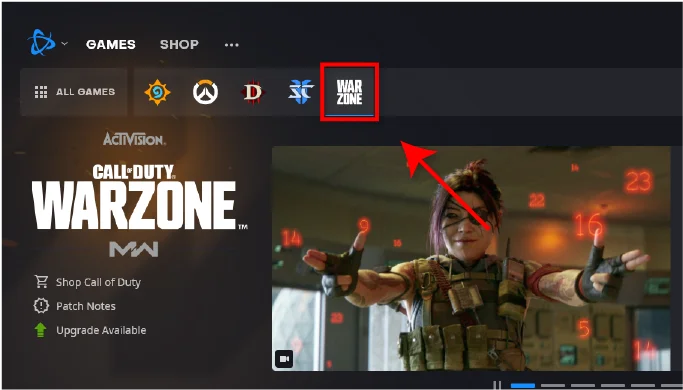
- Bấm vào Tùy chọn, sau đó Hiển thị trong Explorer.
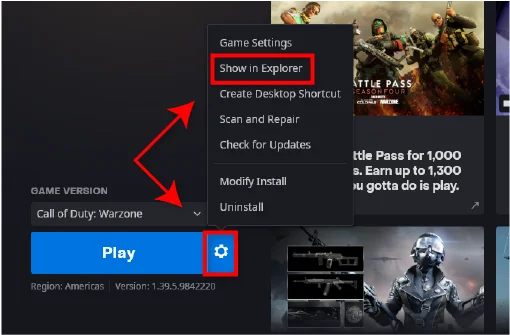
- Cuộn xuống và tìm ModernWarfare.exe.
- Nhấp chuột phải vào tệp .exe và chọn Chạy như quản trị viên.
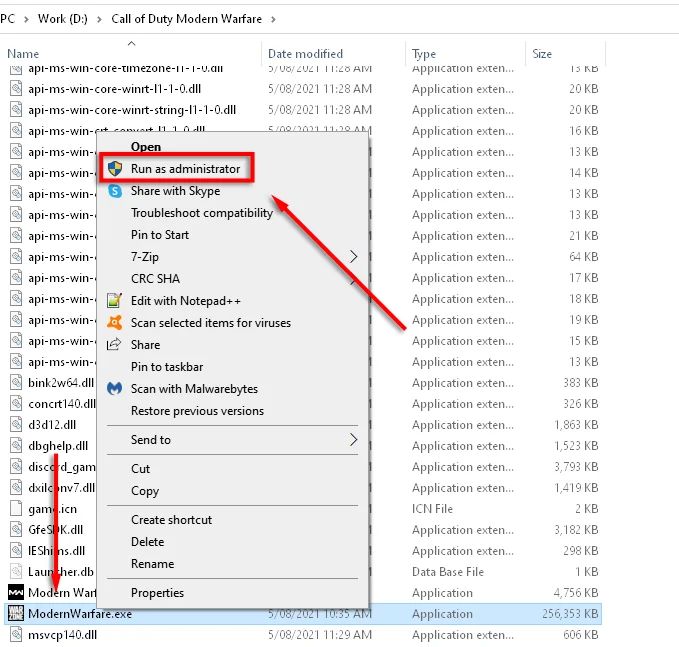
- Chạy Call of Duty như bình thường và xem sự cố đã được giải quyết chưa.
Tối ưu hóa đồ họa và sử dụng CPU / GPU
Lỗi Dev 6068 có thể do Call of Duty sử dụng quá nhiều tài nguyên hệ thống (đặc biệt nếu bạn đang sử dụng thiết lập cũ hơn hoặc chưa tối ưu để chơi). Giảm cài đặt đồ họa có thể khắc phục sự cố bằng cách cho phép máy tính của bạn chạy trò chơi tốt hơn.
Cài đặt đồ họa thấp hơn
- Khởi chạy Call of Duty: Modern Warfare.
- Mở ra Tùy chọn và sau đó Đồ họa.
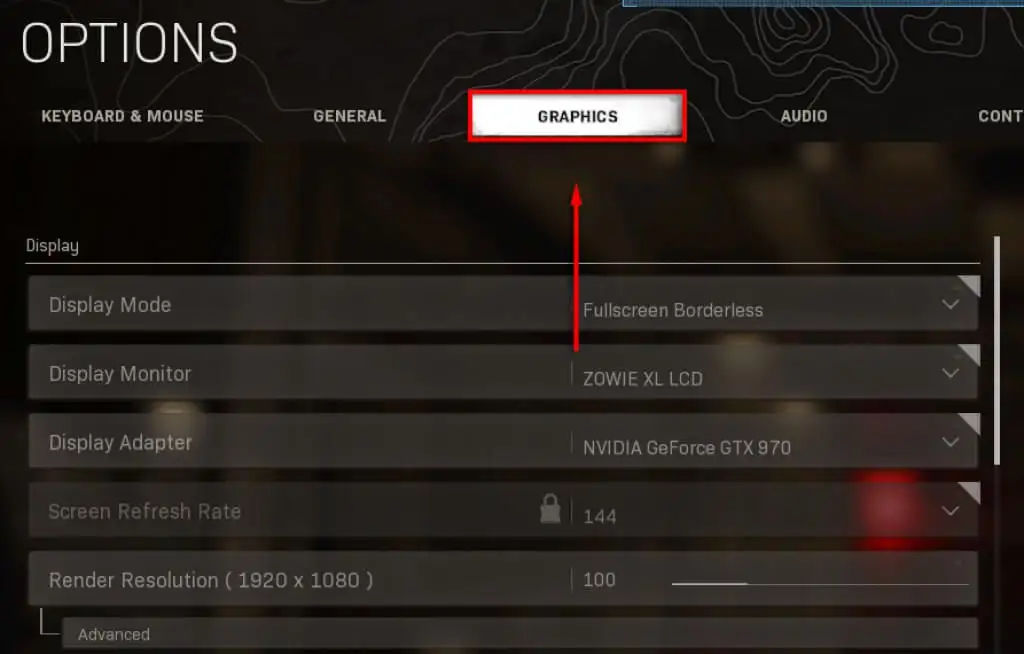
- Đặt mọi tùy chọn thành cài đặt thấp nhất.
Cài đặt sự cố
Các cài đặt cụ thể trong Call of Duty: Modern Warfare dường như gây ra sự cố, bao gồm cả Lỗi Dev 6068. Chúng bao gồm V-sync, ray tracing, crossplay và g-sync.
Để tắt những điều này, hãy làm theo các bước sau:
Vì V-Sync:
- Khởi chạy Call of Duty và mở Tùy chọn, sau đó Đồ họa.
- Cuộn xuống Đồng bộ mọi khung hình (V-Sync) và chọn Vô hiệu hóa.
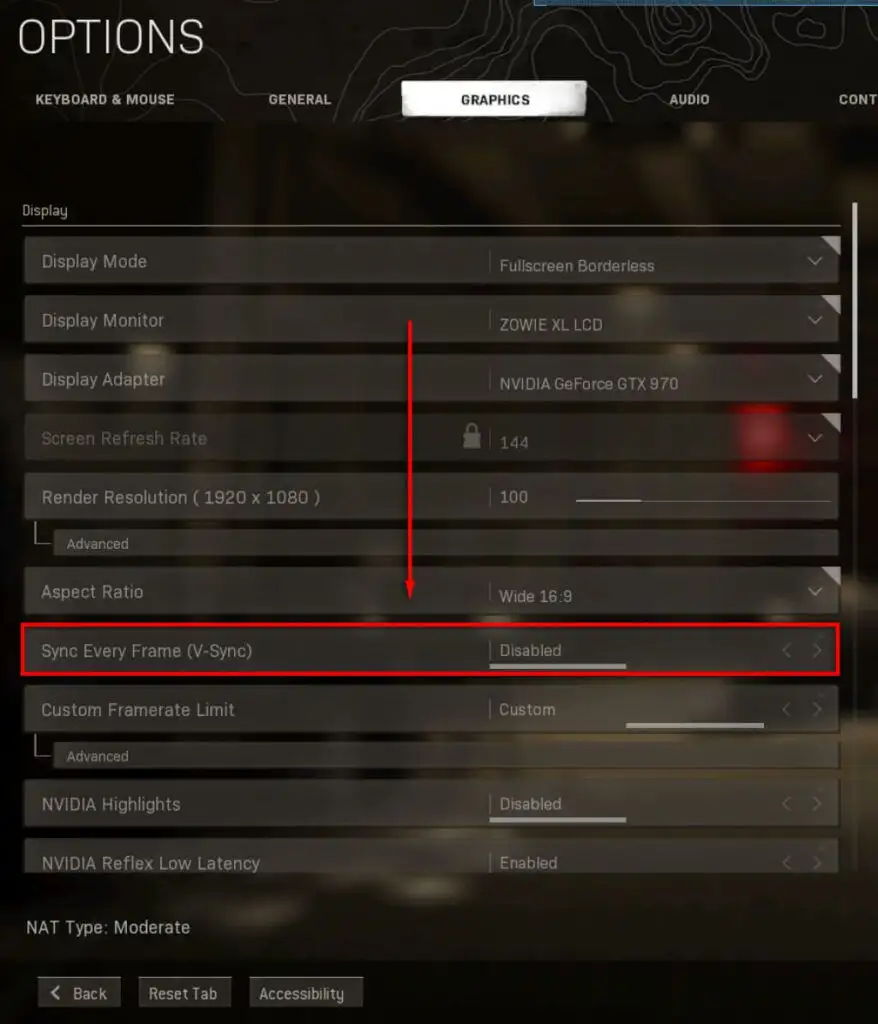
Vì có hi vọng:
- Khởi chạy Call of Duty và mở Tùy chọn, sau đó Đồ họa.
- Di chuyển đến Bóng và ánh sáng và vô hiệu hóa DirectX Raytracing.
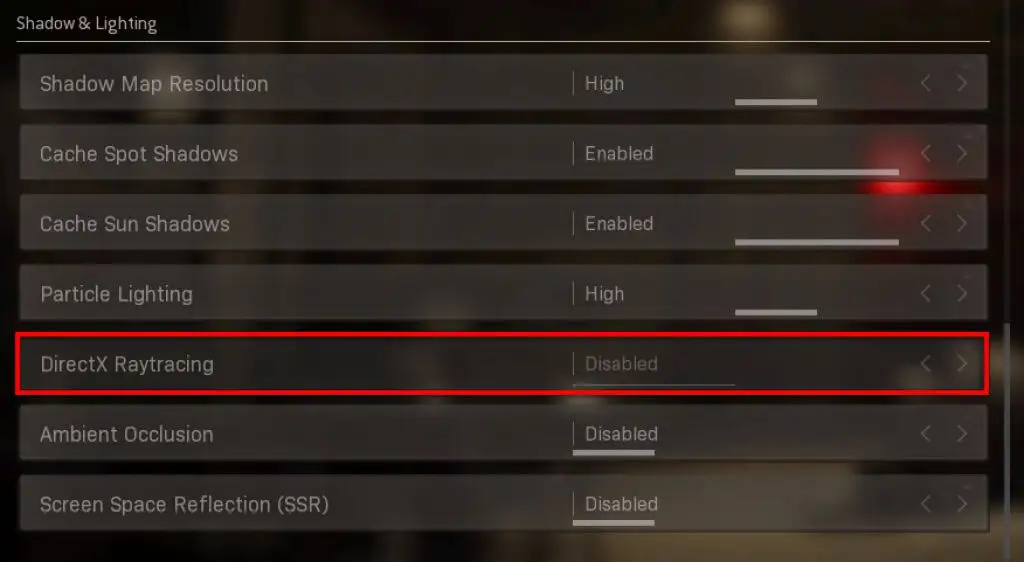
Vì chơi chéo:
- Khởi chạy Call of Duty và chuyển sang Tài khoản chuyển hướng.
- Lựa chọn Chơi chéo và lựa chọn Vô hiệu hóa.

Vì G-Sync:
- Nếu bạn có cạc đồ họa NVIDIA và màn hình tương thích với G-Sync, hãy nhấp chuột phải vào màn hình và chọn Bảng điều khiển NVIDIA.
- Mở rộng Trưng bày trong menu bên trái, sau đó nhấp vào Thiết lập G-Sync.
- Bỏ chọn Bật G-Sync.
Ghi chú: Chúng tôi khuyên bạn nên thực hiện từng bước này riêng lẻ để xem liệu đó có phải là cài đặt cụ thể gây ra Lỗi Dev 6068 cho bạn hay không.
Hủy kích hoạt Lớp phủ trò chơi và Phần mềm giám sát hiệu suất
Một số lớp phủ trò chơi gây ra sự cố với trò chơi, đặc biệt nếu phần cứng của bạn cũ hơn một chút và khó chạy các trò chơi chuyên sâu hơn. Đóng hoặc ngăn các chương trình này có thể khắc phục lỗi Dev 6068.
Kiểm tra Trải nghiệm Nvidia GeForce, Lớp phủ AMD, Thanh trò chơi, Lớp phủ bất hòa, và MSI Afterburner.
Để vô hiệu hóa Trải nghiệm Nvidia GeForce lớp phủ trong trò chơi:
- Đảm bảo Call of Duty đã đóng.
- Phóng Trải nghiệm GeForce.
- Bấm vào Tổng quan trong menu bên trái.
- Cuộn xuống và tắt Lớp phủ trong trò chơi.
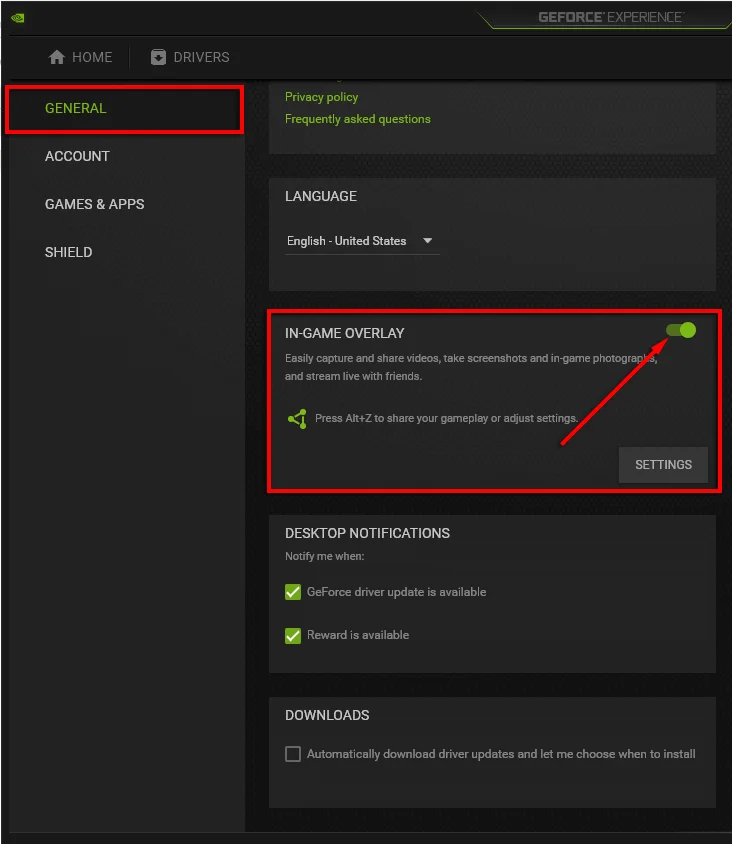
- Cứu các thay đổi của bạn và thoát Geforce Experience, sau đó kiểm tra xem sự cố đã được khắc phục chưa.
Để vô hiệu hóa Lớp phủ AMD:
- nhấn Alt + R để mở lớp phủ.
- Bấm vào Cài đặt ở góc trên bên phải và chọn Sở thích.
- Bên dưới Tổng quan , tắt công tắc cho Lớp phủ trong trò chơi.
- Kiểm tra Call of Duty.
Để vô hiệu hóa Thanh trò chơi:
- Đảm bảo Call of Duty đã đóng.
- Nhấn nút các cửa sổ phím và loại Cài đặt.
- Lựa chọn Chơi game.
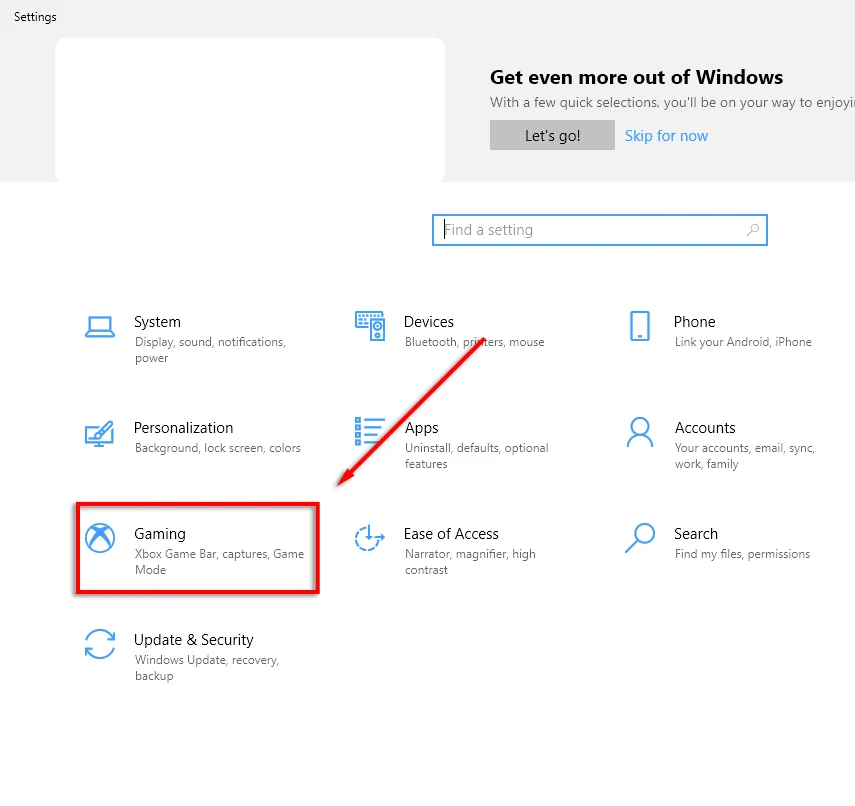
- Tìm nơi nó nói Bật Xbox Game Bar cho những thứ như…
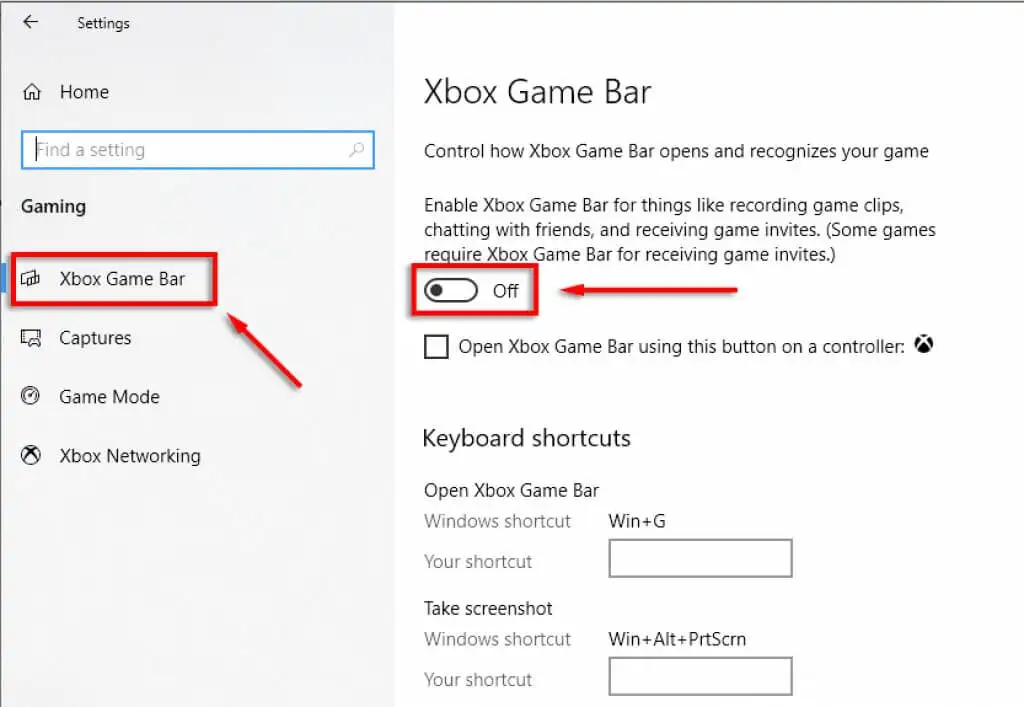
- Chuyển đổi cái này tắt và kiểm tra xem Lỗi 6068 đã được khắc phục chưa.
Để vô hiệu hóa Lớp phủ bất hòa:
- Đảm bảo Call of Duty đã đóng.
- Mở ra Bất hòa.
- Lựa chọn Thiết lập người dùng (NS biểu tượng răng cưa ở góc dưới cùng bên trái).
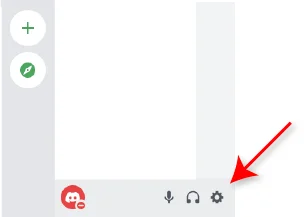
- Trong menu bên trái, hãy chọn Lớp phủ trò chơi.
- Tắt Bật lớp phủ trong trò chơi và kiểm tra Call of Duty.
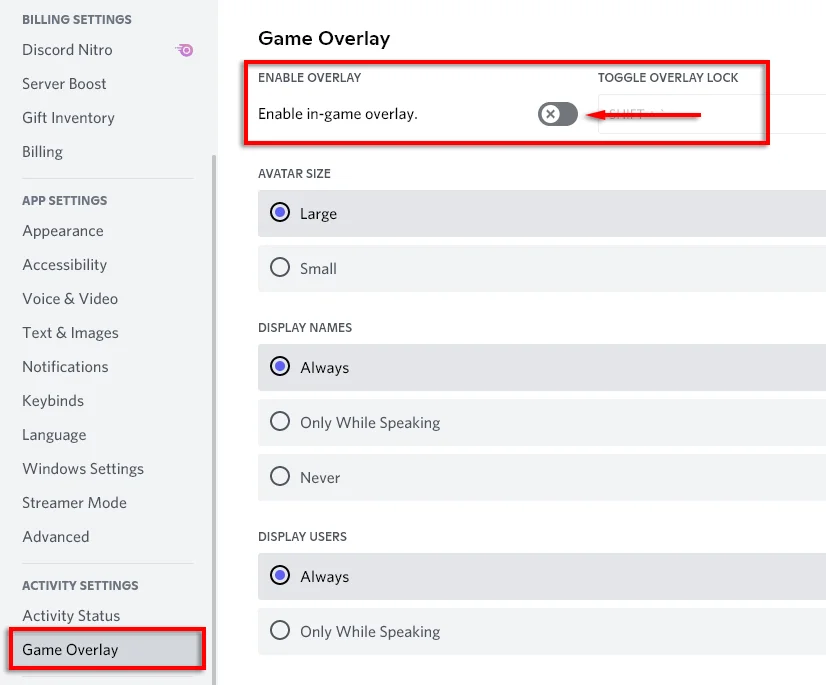
Tắt các chương trình không cần thiết
Các chương trình không cần thiết sẽ sử dụng tài nguyên hệ thống có thể giúp chạy Call of Duty trơn tru hơn và tránh lỗi Dev 6068.
- Đóng bất kỳ chương trình nào đang mở mà bạn không sử dụng.
- Mở Khay biểu tượng với mũi tên hướng lên ở dưới cùng bên phải của màn hình.
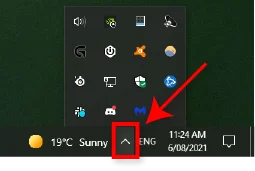
- Nhấp chuột phải và đóng bất kỳ chương trình nào bạn không cần.
- Cuối cùng, nhấp chuột phải vào Thanh tác vụ và chọn Quản lý công việc.
- Hướng đến Quy trình và kiểm tra các chương trình không cần thiết.
- Nhấp chuột phải vào chương trình và chọn Kết thúc nhiệm vụ.
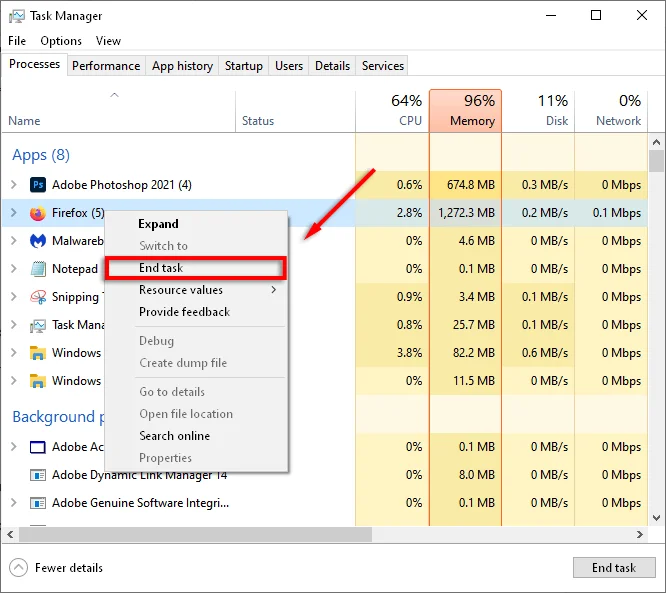
Ghi chú: Chỉ đóng các chương trình nếu bạn biết chúng là gì và không cần chúng chạy.
Đặt Quy trình Gọi nhiệm vụ thành Mức độ Ưu tiên Cao
Thay đổi ứng dụng Call of Duty thành quy trình ưu tiên cao có thể hữu ích nếu PC của bạn không xử lý tải CPU và GPU.
- Nhấp chuột phải vào Thanh tác vụ và chọn Quản lý công việc.
- Điều hướng đến Quy trình nếu cái này chưa được chọn.
- Cuộn xuống và tìm Call of Duty (nó phải được mở).
- Kích chuột phải Call of Duty và chọn Đi đến chi tiết.
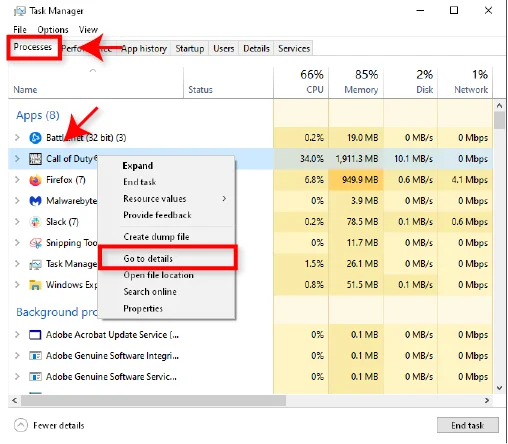
- Trong menu này, nhấp chuột phải Call of Duty một lần nữa, chọn Sự ưu tiên, và lựa chọn Cao.
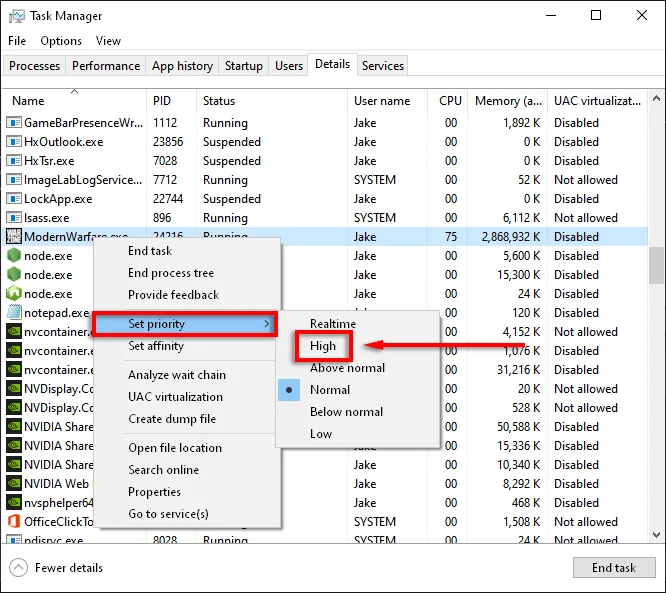
- Kiểm tra xem trò chơi có hoạt động không.
Cập nhật Windows và Trình điều khiển
Duy trì các phiên bản Windows và trình điều khiển mới nhất sẽ giúp bạn tránh mọi sự cố có thể xảy ra với PC của mình. Để kiểm tra xem PC của bạn có bản cập nhật mới nhất hay không, hãy làm theo các bước sau.
- Nhấn nút các cửa sổ phím và loại Cập nhật.
- Lựa chọn Kiểm tra cập nhật và sau đó chọn Kiểm tra cập nhật lần nữa.
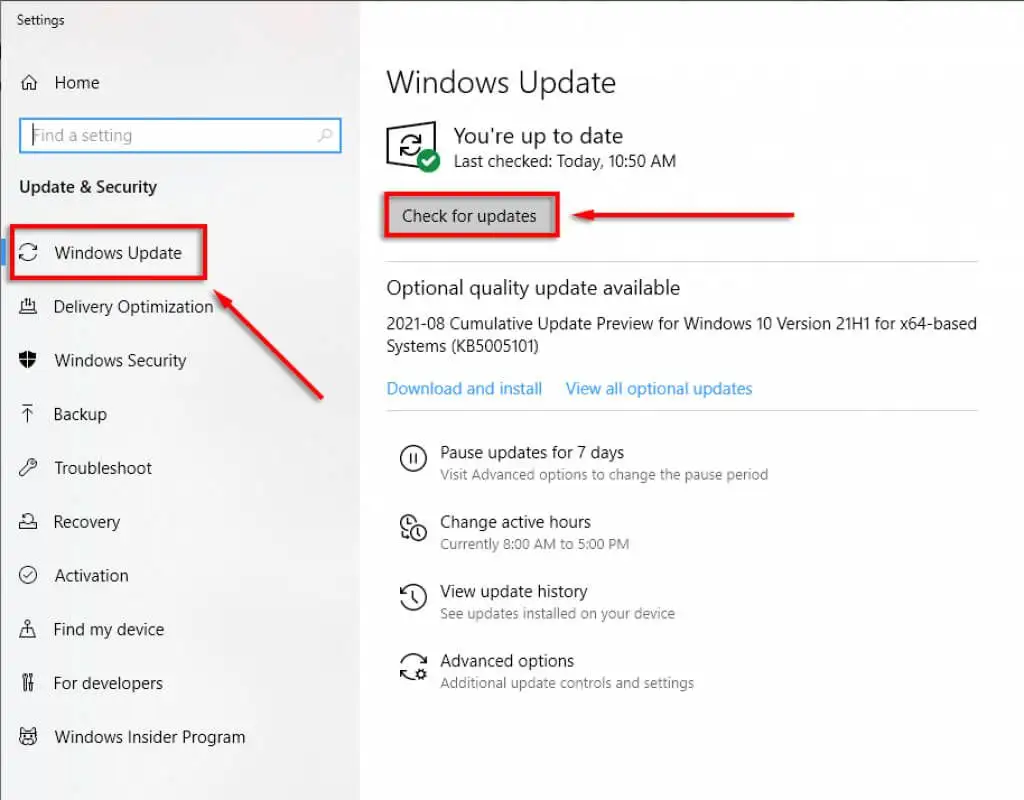
- Nếu có bất kỳ bản cập nhật nào, hãy chọn Tải xuống.
- Làm theo hướng dẫn cài đặt để hoàn tất cập nhật.
- Khởi động lại PC của bạn và sau đó kiểm tra xem Lỗi Dev 6068 đã được giải quyết chưa.
Ghi chú: Nếu bạn gặp sự cố khi cập nhật Windows, hãy thử các bản sửa lỗi này.
Cập nhật trình điều khiển đồ họa
Cập nhật NVIDIA trình điều khiển:
- Mở ra Trải nghiệm NVIDIA GeForce.
- Ở đầu cửa sổ, hãy chọn Trình điều khiển.
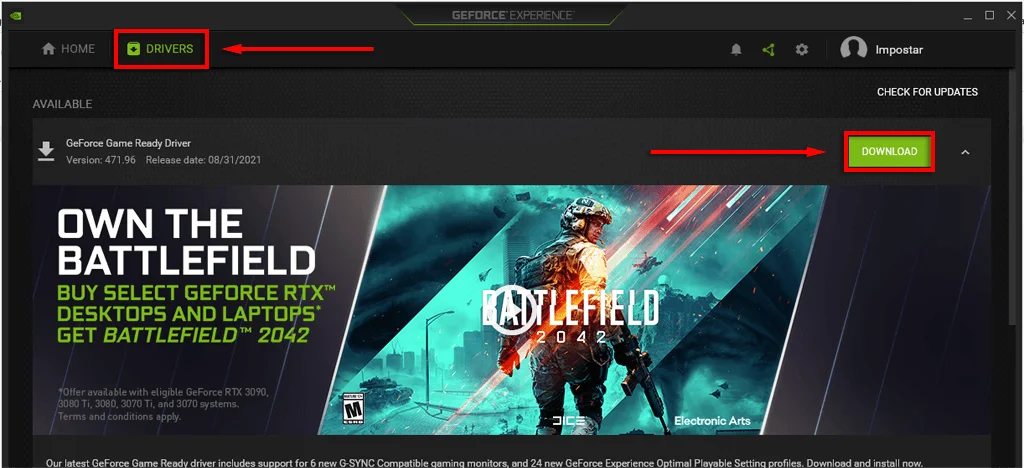
- Màn hình này sẽ hiển thị mọi trình điều khiển cạc đồ họa có sẵn.
- Chọn TẢI XUỐNG nếu nó có mặt.
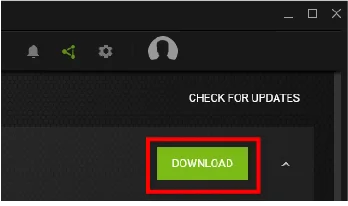
- Chờ cho quá trình tải xuống hoàn tất và sau đó chọn Cài đặt nhanh.
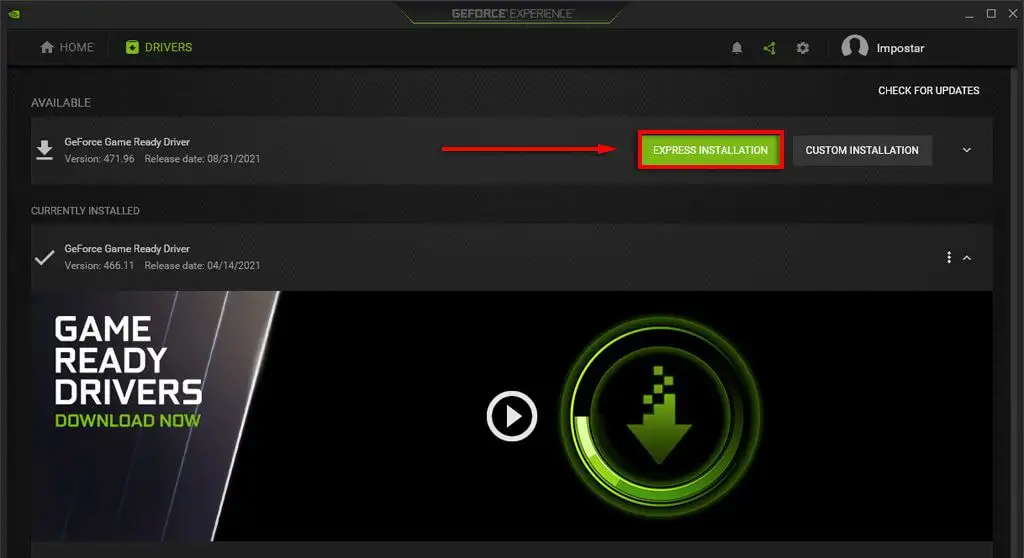
- Chờ cài đặt hoàn tất và khởi động lại PC của bạn.
Vì AMD:
- Nhấp chuột phải vào Máy tính để bàn và chọn Cài đặt AMD Radeon.
- Lựa chọn Hệ thống và chọn Phần mềm chuyển hướng.
- Lựa chọn Kiểm tra cập nhật và sau đó Cập nhật nhanh.
- Bấm vào Tiếp tục và đợi quá trình cập nhật kết thúc.
- Khởi động lại PC của bạn.
Sửa chữa các tệp trò chơi
Như với bất kỳ trò chơi nào, các tệp Call of Duty có thể bị hỏng trong quá trình cài đặt (và sau đó). Sử dụng trình khởi chạy Battle.net để quét và sửa chữa các tệp trò chơi có thể sửa mọi tệp bị thiếu.
- Mở Battle.net launcher và điều hướng đến Call of Duty trang.
- Nhấp chuột Tùy chọn và sau đó Quét và sửa chữa.
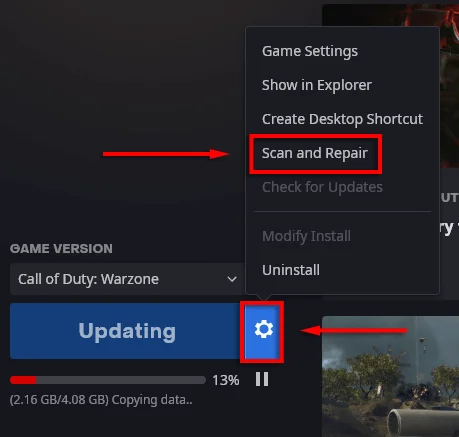
- Lựa chọn Bắt đầu quét.
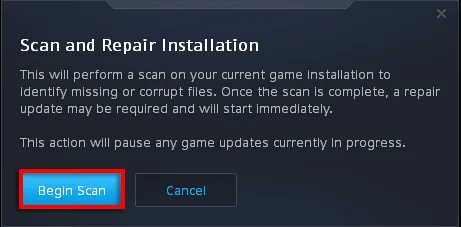
- Đợi quá trình hoàn tất, sau đó kiểm tra xem trò chơi của bạn có hoạt động hay không.
Chỉ sử dụng một màn hình
Một vấn đề thường được báo cáo là Call of Duty Warfare gặp sự cố với thiết lập nhiều màn hình. Để kiểm tra xem có phải trường hợp này hay không, bạn có thể dễ dàng rút phích cắm một màn hình và xem trò chơi chạy như thế nào. Nếu có, hãy sử dụng Chỉ màn hình PC tùy chọn như sau.
- Đảm bảo Call of Duty đã đóng.
- Bấm vào Khay thông báo biểu tượng trong Thanh tác vụ.
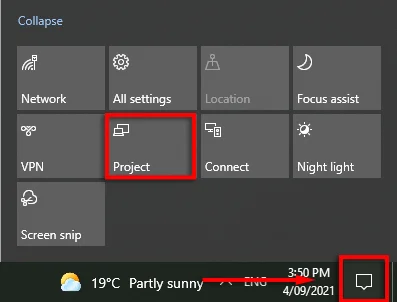
- Nhấp chuột Dự án và chọn Chỉ màn hình PC.

Đặt Call of Duty Warfare thành Không viền toàn màn hình
Nếu cách này không hiệu quả, bạn có thể thử đặt Call of Duty thành chế độ không viền toàn màn hình và xem liệu điều này có giải quyết được vấn đề hay không.
- Phóng Call of Duty.
- Lựa chọn Cài đặt, tiếp đó hãy chọn Đồ họa.
- Dưới Chế độ hiển thị, chọn menu thả xuống và chọn Toàn màn hình không viền.
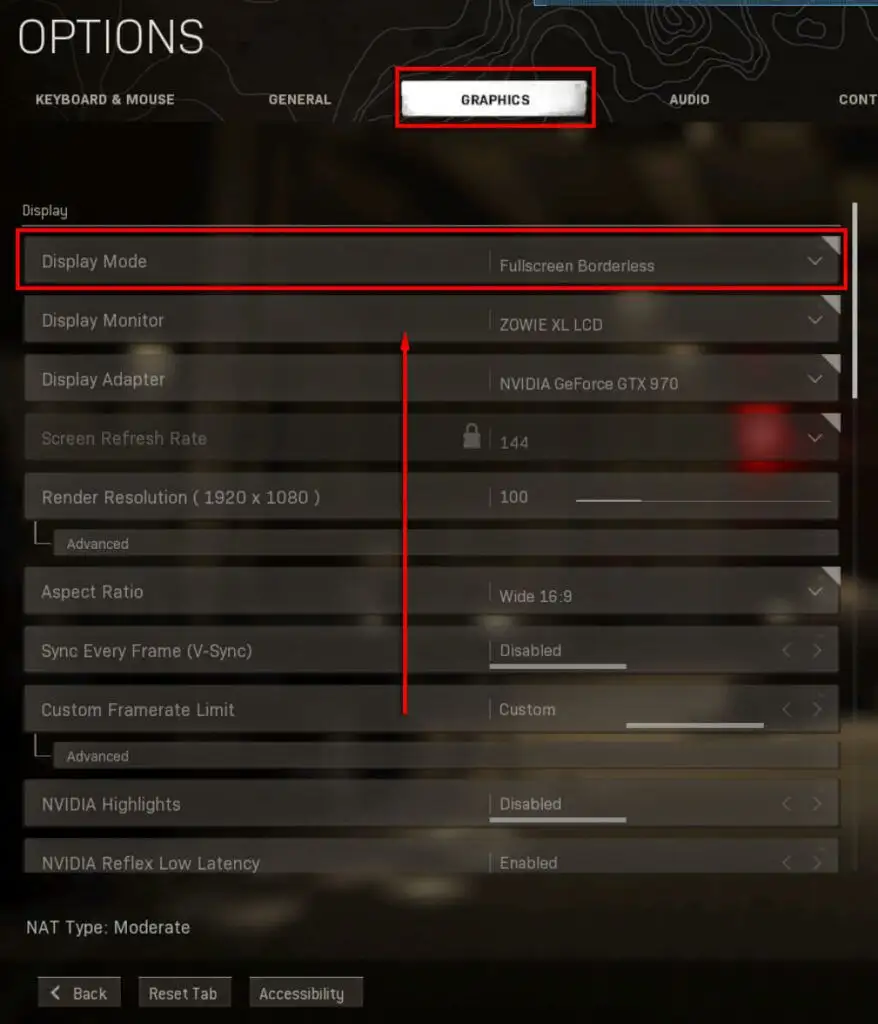
Thay đổi giá trị VideoMemoryScale
Tệp trò chơi VideoMemoryScale là một tùy chọn thay đổi mức độ VRAM được Call of Duty sử dụng. Giảm mức sử dụng VRAM có thể giải quyết được Lỗi Dev 6068.
- Đảm bảo Call of Duty đã đóng.
- Mở Chương trình quản lý dữ liệu.
- Bạn cần tìm thư mục “người chơi” trong Call of Duty Modern Warfare. Điều này thường được tìm thấy tại:
C: Users xxxx Documents Call of Duty Modern Warfare người chơi
Ghi chú: Nó có thể nằm trên một ổ đĩa khác tùy thuộc vào PC của bạn.
- Kích chuột phải adv_options.ini và chọn Mở với sau đó Sổ tay.
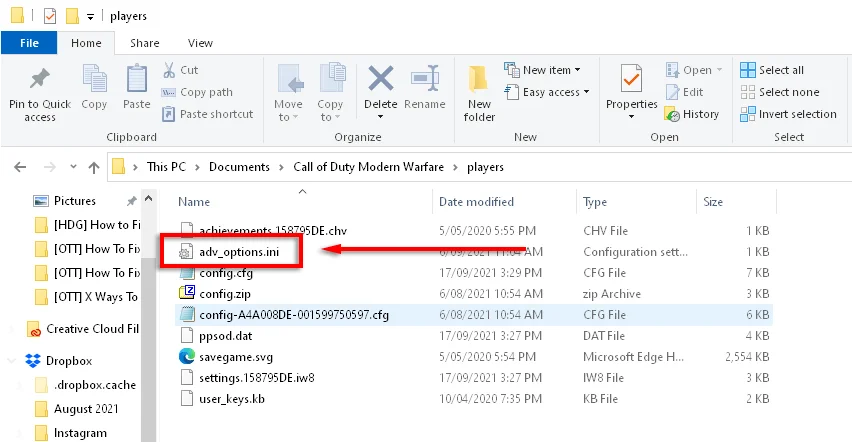
- Tìm dòng nói VideoMemoryScale.
- Thay đổi giá trị của VideoMemoryScale đến 0,5.
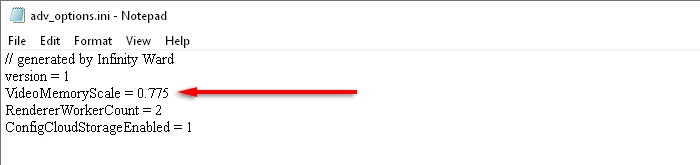
- Kiểm tra xem lỗi Dev 6068 đã được khắc phục chưa.
Buộc chạy với DirectX 11
Nhiều trò chơi không chạy đúng trên DirectX 12. Đây có thể là trường hợp của Dev Error 6068. Tuy nhiên, một số trò chơi có vẻ chạy tốt hơn khi sử dụng phiên bản trước DirectX 11. Để buộc Call of Duty chạy với DirectX11, hãy làm theo các bước sau .
- Mở Battle.net bệ phóng.
- Lựa chọn Tùy chọn, sau đó Cài đặt trò chơi.
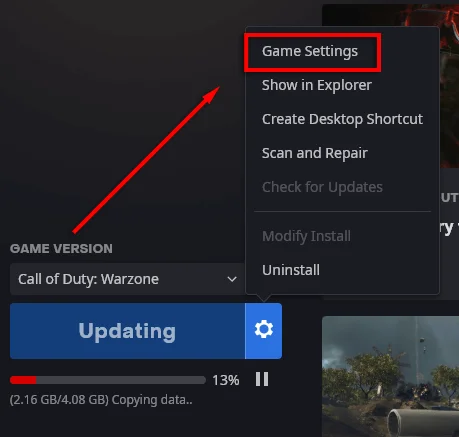
- Dưới Call of Duty: MW kiểm tra hộp cho Đối số dòng lệnh bổ sung.
- Trong hộp văn bản viết -d3d11.
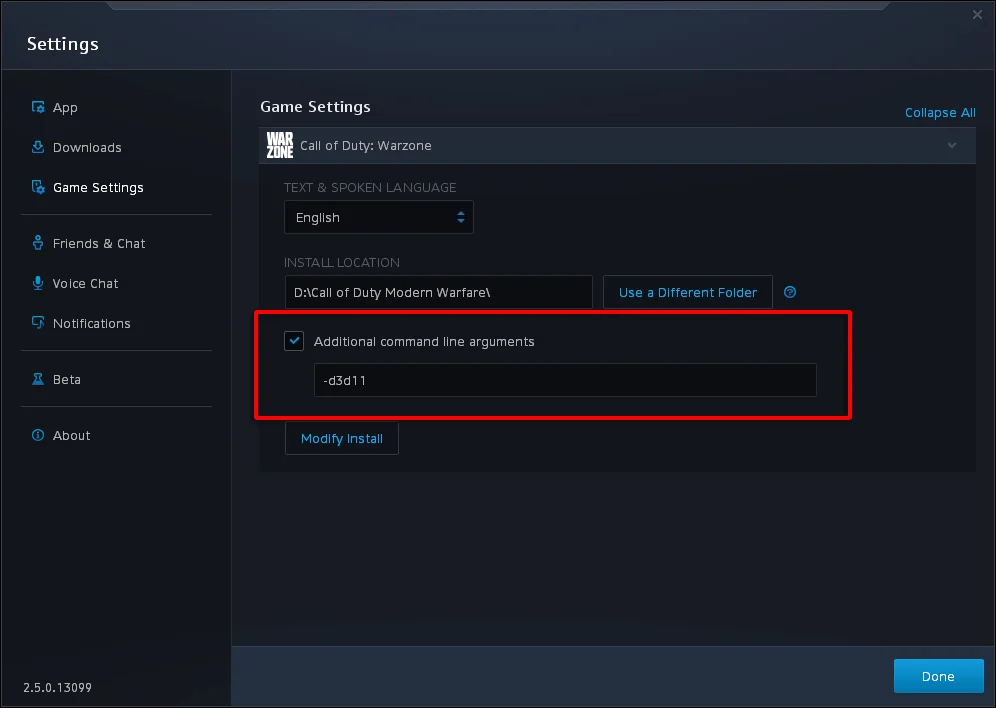
- Khởi chạy Call of Duty và xem lỗi Dev Error 6068 có được khắc phục hay không.
Cài đặt lại trò chơi
Nếu quá trình quét và sửa chữa các tệp trò chơi của bạn không hoạt động, thì việc cài đặt lại trò chơi không có khả năng xảy ra, nhưng một số người dùng đã báo cáo rằng nó đã giải quyết được sự cố của họ. Để cài đặt lại trò chơi của bạn:
- Bắt đầu Battle.net bệ phóng và bấm vào Call of Duty: MW.
- Nhấp chuột Tùy chọn và sau đó Gỡ bỏ trò chơi.
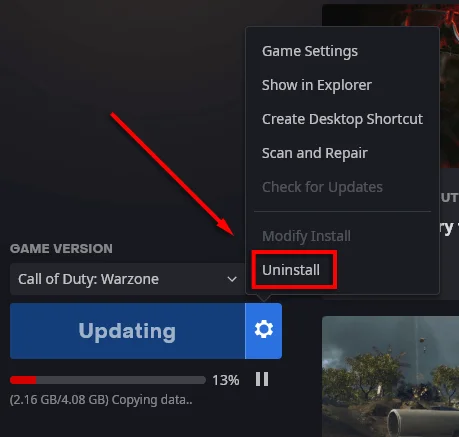
- Sau khi quá trình gỡ cài đặt hoàn tất, khởi động lại máy tính cá nhân của bạn.
- Phóng Battle.net một lần nữa và chọn Cài đặt cho Call of Duty: MW.
- Kiểm tra xem lỗi Dev 6068 đã được khắc phục chưa.
Chạy các lệnh SFC và DISM
Vì Lỗi 6068 của Modern Warfare Dev có thể do các tệp Windows bị hỏng hoặc không ổn định, các công cụ sửa chữa hệ thống có thể khắc phục lỗi. Đây là các công cụ Kiểm tra Tệp Hệ thống (SFC) và các công cụ Quản lý và Phục vụ Hình ảnh Triển khai (DISM). Hãy thử chạy các công cụ này để sửa các tệp Windows của bạn, sau đó khởi động lại trò chơi.
Kiểm tra RAM của bạn
Nguyên nhân phổ biến của Lỗi Dev 6068 là RAM không tương thích hoặc không hoạt động. Mặc dù không chắc RAM của bạn có thể gây ra sự cố như thế nào, nhưng nhiều người dùng đã tuyên bố rằng việc cài đặt RAM mới hơn đã khắc phục được lỗi của họ. Bạn cũng có thể chẩn đoán và kiểm tra RAM của mình để xem nó có hoạt động chính xác hay không.
Nếu không có gì khác trong bài viết này hoạt động, bạn có thể muốn xem xét nâng cấp RAM của mình. Chúng tôi khuyên bạn chỉ nên làm điều này như một phương sách cuối cùng.
Quay lại Gulag
Hy vọng rằng một trong những bản sửa lỗi này đã giải quyết được sự cố Dev Error 6068 của bạn và bạn có thể quay lại trò chơi. Nếu họ làm vậy, hãy cân nhắc chia sẻ giải pháp với Activision và cộng đồng COD: MW vì điều này cũng sẽ giúp những người khác sửa trò chơi của họ.
Nếu không có gì hiệu quả, hy vọng, các nhà phát triển sẽ tìm ra nguyên nhân gốc rễ của lỗi này và phát hành một bản vá để khắc phục nó!

